Nematomos kopijos lauko rodymas, slėpimas ir peržiūra programoje "Outlook", skirtoje "Windows"
Jei gavėjo vardą įtrauksite į el. laiško lauką Nematoma kopija, tam gavėjui bus išsiųsta pranešimo kopija, tačiau jo kiti laiško gavėjai jo nematys.
Svarbu: Veiksmai gali skirtis nuo naujos ir klasikinės „Outlook“, skirta „Windows“. Norėdami nustatyti, kurią „Outlook“ versiją naudojate, juostelėje ieškokite Failas. Jei nėra parinkties Failas, atlikite veiksmus, nurodytus skirtuke Naujoji „Outlook“. Jei atsiranda Failas parinktis, pasirinkite skirtuką Klasikinė „Outlook“.
-
Atidarykite naują laišką arba atsakykite į laišką.
-
Skirtuke Parinktys pasirinkite Rodyti nematomą kopiją.
-
Įtraukite norimus žmonių vardus į eilutę Nematoma kopija.
Pastaba: Kai įtraukiate kieno nors el. pašto adresą į lauką Nematoma kopija, tam asmeniui išsiunčiama laiško kopija. Kiti pranešimą gavę žmonės nemato, kieno adresas yra eilutėje Nematoma kopija.
Įjungus lauką nematoma kopija, jis rodomas kiekvieną kartą kuriant pranešimą, kol yra išjungiamas. Galimybė įjungti lauką Nematoma kopija yra dviejose vietose, atsižvelgiant į tai, ar kuriate naują pranešimą, ar atsakote į pranešimą arba jį persiunčiate.
-
Pradėkite kurti naują el. laišką arba atsakykite į esamą ar jį persiųskite.
-
Jei kuriamas pranešimas atidaromas naujame lange, pasirinkite Parinktys > Nematoma kopija.
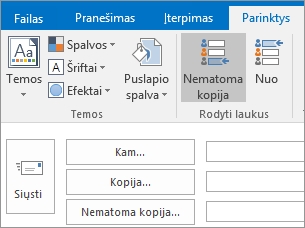
Jei kuriamas pranešimas atidaromas skaitymo srityje, juostelėje pasirinkite Nematoma kopija.
-
Pridėkite gavėjus Nematomos kopijos lauke, sukurkite pranešimą ir baigę pasirinkite Siųsti.
Nematomos kopijos išjungimas
Bet kada galite išjungti nematoma kopija lauką, kad jis nebūtų rodomas tolesniuose pranešimuose.
-
Pradėkite kurti naują el. laišką arba atsakykite į esamą ar jį persiųskite.
-
Jei kuriamas pranešimas atidaromas naujame lange, pasirinkite Parinktys > Nematoma kopija.
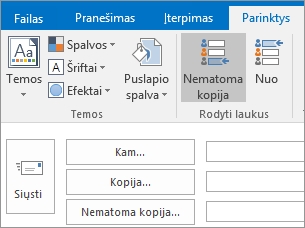
Jei kuriamas pranešimas atidaromas skaitymo srityje, juostelėje pasirinkite Nematoma kopija.
Pastaba: Įjungtą ir išjungtą nematoma kopija mygtuką skiria fono spalva. Tamsus fonas nurodo, kad mygtukas įjungtas, šviesus – kad jis išjungtas.
Nematomos kopijos gavėjų peržiūra
Jei esate pranešimo gavėjas, negalite matyti, ar siuntėjas įtraukė nematoma kopija gavėjų. Tik pranešimo gavėjas gali matyti nematoma kopija gavėjų vardus, atidaręs pranešimą Išsiųstų elementų aplanke, kur pagal numatytuosius parametrus saugomi visi išsiųsti pranešimai.
-
Atidarykite norimą siųsti pranešimą Išsiųstų laiškų aplanke.
-
Skaitymo srityje peržiūrėkite pranešimo antraštės dalį.

Patarimai:
-
Simbolis + nurodo, kad yra daugiau gavėjų. Pvz., ekrano kopijoje +11 nurodo, kad nematoma kopija lauke nurodyta dar 11 gavėjų.
-
Pasirinkite


-
-
Praneškite iš anksto Prieš pridėdami norimo gavėjo vardą pranešimo lauke Nematoma kopija, įsitikinkite, kad gavėjas laukia jūsų pranešimo. Šiam asmeniui gali tekti imtis veiksmų ir nurodyti jus kaip saugų siuntėją (arba saugų gavėją, jei jūsų vardas nurodytas pranešimo lauke Kam).
Kodėl tai reikalinga? Nematomos kopijos yra pašto šiukšlintojų mėgstamas metodas. Todėl daug nepageidaujamo el. pašto filtrų žymi pranešimus su Nematomos kopijos lauku kaip nepageidaujamus laiškus. Taigi, jei norimas gavėjas neįtraukė jūsų vardo į patikimų siuntėjų sąrašas naudodamas Microsoft Outlook, jūsų pranešimas gali patekti į nepageidaujamo pašto ar atitinkamą aplanką.
Jei reikia daugiau informacijos apie „Outlook“ nepageidaujamo pašto filtro nustatymą, žr. Vardų įtraukimas į nepageidaujamo el. pašto filtrų sąrašus.
-
Pagalvokite prieš įtraukdami siuntimo sąrašą į lauką Nematoma kopija Žmonėms, kurie rūšiuoja el. laiškus aplankuose pagal taisykles, kils nepatogumų, jei įtrauksite jų vardus į siuntimo sąrašą lauke Nematoma kopija. Kadangi taisyklės veikia pagal siuntimo sąrašus lauke Kam arba Nematoma kopija, jūsų pranešimas nebus surūšiuotas pagal taisykles.
-
Žinokite apribojimus Daug el. pašto tarnybų teikėjų riboja, kiek vardų galima įtraukti į pranešimo laukus Kam, Kopija ir Nematoma kopija. Pvz., el. tarnybos paslaugų teikėjas gali leisti siųsti kiekvieną pranešimą ne daugiau nei 100 adresų. Jei adresai paskirstyti laukuose Kam, Kopija ir Nematoma kopija, atminkite, kad lauke Nematoma kopija nurodyti vardai įeis į bendrą skaičių. Pasiteiraukite el. pašto tarnybos teikėjo apie jūsų paskyrai taikomą strategiją.
-
Užtikrinkite gavėjų sąrašo privatumą Nematoma kopija padeda gerbti kitų asmenų privatumą, nes galima juos informuoti neatskleidžiant jų tapatybės. Pavyzdžiui, jei siunčiate darbo pasiūlymo skelbimą keliems asmenims, galbūt verta panaudoti Nematomos kopijos lauką ir užtikrinti darbo ieškančių žmonių privatumą.
Patarimas: Vietoje Nematomos kopijos galite naudoti Microsoft Office Word 2007 laiškų suliejimo funkciją. Naudodami laiškų suliejimo funkciją galite greitai išsiųsti tą patį el. pašto pranešimą atskiriems gavėjams. Laiškų suliejimo funkcija suteikia galimybę masiškai siųsti laiškus nurodžius tik vieną vardą pranešimo lauke Kam.
-
Sutvarkykite chaotišką pokalbį Toliau nurodytomis aplinkybėmis gali būti naudinga pateikti siuntimo sąrašą arba daug vardų Nematomos kopijos lauke.
Tarkime, siunčiate laišką daugeliui gavėjų, kuriuos nurodėte lauke Kam. Prasideda aktyvi diskusija ir visi nori pareikšti savo nuomonę. Pranešimų skaičius gerokai išauga, nes daugelis gavėjų prašo nesiųsti atsakymo į pranešimą visiems gavėjams. Problemų kyla todėl, kad tokį prašymą jie siunčia spustelėję Atsakyti visiems. Kad parinkties Atsakyti visiems nebūtų galima naudoti, galite išsiųsti atsakymą nurodę siuntimo sąrašo pavadinimą lauke Nematoma kopija. Pavyzdžiui, galite spustelėti Atsakyti, lauke Kam įrašyti tik savo vardą, perkelti siuntimo sąrašą į lauką Nematoma kopija ir parašyti panašų pranešimą:
"Vertinu žmonių mintis šiuo klausimu. Jei norite pateikti daugiau komentarų, atsakykite man tiesiogiai. (Šį siuntimo sąrašą nurodžiau lauke Nematoma kopija, kad mažiau atsakymų būtų siunčiama visiems gavėjams.)“
Patarimas: Jei siunčiate pranešimą kitiems „Outlook“ vartotojams, galite neleisti jiems naudoti parinkties Atsakyti visiems. Daugiau informacijos ieškokite straipsnyje Kaip neleisti naudoti parinkties Atsakyti visiems.
-
Išvenkite nepageidaujamo el. pašto Nors nepageidaujamų el. laiškų siuntėjai naudoja Nematomos kopijos funkciją, jiems nenaudinga, jei ją naudosite jūs. Jei paslėpsite gavėjų vardus įrašydami juos lauke Nematoma kopija, niekas negalės nukopijuoti gavėjų el. pašto adresų iš jūsų pranešimų.
Taip pat žr.
Siūlomų Kam, Kopija ir Nematoma kopija gavėjų laukų valdymas naudojant automatinį užbaigimą










